Indholdsfortegnelse:

Video: Pi -pakke: 4 trin

2024 Forfatter: John Day | [email protected]. Sidst ændret: 2024-01-30 08:28




Dette er en Mini Raspberry Pi Zero -computer. Du kan tilslutte et lille USB -tastatur (ved hjælp af en USB OTG -adapter) bruge det som en lille Linux -computer til at pille rundt med og køre nogle enkle programmer på det.
Dette projekt tager ikke meget tid at fuldføre og kan udføres på en weekend ved hjælp af en enkel lodning og grundlæggende viden om Linux og kommandolinjen.
Jeg planlægger at bruge den til at lave lidt enkel programmering og som en lille miniserver med filer
Trin 1: Elektronik

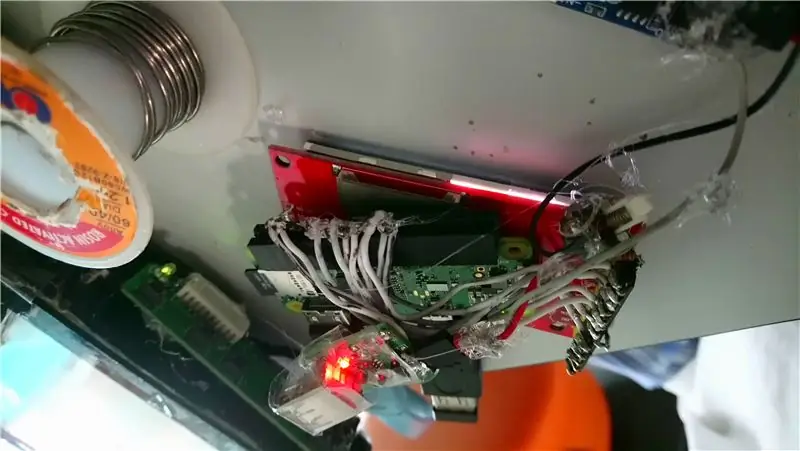


Jeg tilsluttede (2,4 tommer) ili9341 LCD'en til Raspberry Pi Zero W som sådanLCD-> Pi ----------------- Vin-> 3.3VGND-> GNDCLK-> CLKMOSI- > MOSIMISO -> MISO (Må ikke være nødvendig) CS -> CE0DC -> 18 (Normalt GPIO 24, men jeg havde problemer, da jeg brugte det) RESET -> 23 (Normalt GPIO 25, men jeg havde problemer, da jeg brugte det) LED -> 3.3 V (Du kan slutte den til en anden GPIO -pin, men jeg foretrækker, at baggrundslyset altid er tændt)
Desuden satte jeg et brugt 1650mah telefonbatteri (fra et loppemarked), en 5V boost -konverter og et opladningskredsløb parallelt. Jeg aflodde USB A -stikket fra Boost -konverteren for at gøre den mere bærbar. Jeg satte en switch i serie fra Boost -konverteren og Raspberry Pi for at tænde og slukke enheden.
Batteri -> Oplader og beskyttelse -> Boost -> Kontakt -> Raspberry Pi
Bemærk, at da batteriet og Boost -konverteren ikke er særlig stærke, er det muligvis ikke tilstrækkeligt til at drive Raspberry Pi i nogle tilfælde. For eksempel kan den ikke forsyne flere USB -enheder kun med batteriet.
Trin 2: Software




For det første konfigurerede jeg Raspberry Pi til at starte op i konsollen.
Kør denne kommando for at indlæse LCD -driveren
- sudo modprobe fbtft_device brugerdefineret navn = fb_ili9341 gpios = reset: 23, dc: 18, led: 24 speed = 16000000 bgr = 1
- Jeg tilføjede det til rc.local før den sidste linje siger exit 0, så LCD -driveren indlæses ved opstart. Bare tilføjelse af kommandoen til en fil er praktisk
- Der er også andre instruktioner (i nedenstående links), der fortæller dig at redigere andre filer for at få det til at indlæse ved opstart. På den måde vil det også fungere
Følg trinene i X Server her for at konfigurere X Server (Raspberry Pi -skrivebordet) på skærmen.
For at konfigurere konsollen til at blive vist på LCD -skærmen, følg trinet Aktiver konsol her
Kør con2fbmap n 1 for at indstille den anden konsol til at blive vist på Raspberry Pi. f.eks. con2fbmap 3 1
Links
pi0cket.com/guides/ili9341-raspberry-pi-gu…
marcosgildavid.blogspot.com/2014/02/getting…
github.com/notro/fbtft/wiki/Framebuffer-us…
github.com/notro/fbtft/wiki/Boot-console
Trin 3: Kabinet



For at gøre enheden bærbar og let brugte jeg og bukkede noget klart fleksibelt plastik. En penkniv og en saks ville være nok til at lave udskæringer til mikro -USB og mini HDMI -porte. Derefter blev der brugt et par klare tape til at fastgøre alt sammen. Først brugte jeg klar plast fra et ødelagt penalhus, men efter det fandt jeg og brugte klar plast fra en eller anden emballage (usb -hub), som det var (næsten) den rigtige størrelse. Selvom der var lidt ekstra plads, brugte jeg det til at gemme noget ekstra tilbehør (USB OTG -adapter).
Trin 4: Ting, der kan forbedres på
Dette er et simpelt projekt, der tog mig mindre end 3 dage at gennemføre. Du kan dog forbedre det ved at:
- Tilføjelse af Raspberry Pi kamera
Du kunne se det i prototyperne, men det blev i sidste ende fjernet, da det brugte strøm, der kunne bevares, og kamerastikket på min Raspberry Pi Zero W gik i stykker alligevel
-
At lave en bedre (måske 3D -printet) sag
Dette ville gøre det stærkere og mere holdbart. For mig. Jeg var for doven til 3D -modellen og havde ikke en 3D -printer, men du kunne også bruge andre tynde hårde materialer som akryl osv
- Opsætning af en berøringsskærm
Anbefalede:
Arduino bil omvendt parkering alarmsystem - Trin for trin: 4 trin

Arduino bil omvendt parkering alarmsystem. Trin for trin: I dette projekt vil jeg designe en simpel Arduino bil omvendt parkeringssensorkreds ved hjælp af Arduino UNO og HC-SR04 ultralydssensor. Dette Arduino -baserede bilomvendt alarmsystem kan bruges til en autonom navigation, robotafstand og andre rækkevidde
Trin for trin pc -bygning: 9 trin

Trin for trin PC Building: Supplies: Hardware: MotherboardCPU & CPU -køler PSU (strømforsyningsenhed) Opbevaring (HDD/SSD) RAMGPU (ikke påkrævet) CaseTools: Skruetrækker ESD -armbånd/mathermal pasta m/applikator
Tre højttalerkredsløb -- Trin-for-trin vejledning: 3 trin

Tre højttalerkredsløb || Trin-for-trin vejledning: Højttalerkredsløb styrker lydsignalerne, der modtages fra miljøet til MIC og sender det til højttaleren, hvorfra forstærket lyd produceres. Her vil jeg vise dig tre forskellige måder at lave dette højttalerkredsløb på:
Trin-for-trin uddannelse i robotik med et sæt: 6 trin

Trin-for-trin uddannelse i robotteknologi med et kit: Efter ganske få måneder med at bygge min egen robot (se alle disse), og efter at jeg to gange havde dele mislykkedes, besluttede jeg at tage et skridt tilbage og tænke min strategi og retning. De flere måneders erfaring var til tider meget givende, og
Akustisk levitation med Arduino Uno trin for trin (8 trin): 8 trin

Akustisk levitation med Arduino Uno Step-by Step (8-trin): ultralyds lydtransducere L298N Dc kvindelig adapter strømforsyning med en han-DC-pin Arduino UNOBreadboard Sådan fungerer det: Først uploader du kode til Arduino Uno (det er en mikrokontroller udstyret med digital og analoge porte til konvertering af kode (C ++)
